Googleドキュメントを使っていると、「誰が」「いつ」「どこを」「どんなふうに」編集したのか、気になることはありませんか?特に、複数人で一緒に作業していると、変更内容がわからなくなってしまうことも。そんなときに役立つのが、Googleドキュメントの「変更履歴」機能です。
今回は、初心者の方でもわかりやすいように、変更履歴の活用方法を親しみやすい語り口でご紹介します。
変更履歴って何?
Googleドキュメントの変更履歴は、文書を編集するたびに自動で保存される「履歴」のことです。これにより、以下のことができます
- 誰が編集したのかがわかる
- いつ編集したのかがわかる
- どこをどんなふうに編集したのかがわかる
- 間違えて編集してしまった場合でも、元の状態に戻すことができる
この機能は、特に複数人で共同作業をしているときに便利です。例えば、同じ文書を編集しているときに、誰がどの部分を変更したのかを確認できるので、誤って内容を変えてしまった場合でも、すぐに元に戻すことができます。
変更履歴を確認する方法
変更履歴を確認するには、以下の手順を試してみてください
- Googleドキュメントを開きます。
- 画面右上にある「時計」のアイコンをクリックします。
- 右側に変更履歴が表示されます。ここで、過去の編集内容を確認できます。
また、キーボードショートカットを使うと、さらに便利です
- Windowsの場合 Ctrl + Alt + Shift + H
- Macの場合 Command + Option + Shift + H
これで、過去の編集内容を簡単に確認できます。
変更履歴を活用するメリット
変更履歴を活用することで、以下のようなメリットがあります
- 作業の進捗を把握できる どの部分がいつ、誰によって編集されたのかを確認できるので、作業の進捗を把握しやすくなります。
- 間違えて編集してしまった場合でも安心 間違えて内容を変更してしまっても、変更履歴から元の状態に戻すことができます。
- 共同作業がスムーズになる 複数人で同じ文書を編集しているときに、誰がどの部分を編集したのかを確認できるので、作業がスムーズに進みます。
よくある質問や疑問
変更履歴は自動で保存されますか?
はい、Googleドキュメントでは、インターネットに接続されている限り、編集内容は自動で保存されます。そのため、手動で保存する必要はありません。
変更履歴はどのくらいの期間保存されますか?
変更履歴は、無期限に保存されます。ただし、Googleドライブのストレージ容量には限りがあるため、大量のデータを保存する場合は、容量に注意してください。
変更履歴を他の形式で保存できますか?
変更履歴そのものをPDFやWord形式でエクスポートすることはできませんが、特定のバージョンをエクスポートすることは可能です。これにより、重要なバージョンを他の形式で保存し、後から参照することができます。
今すぐ解決したい!どうしたらいい?
いま、あなたを悩ませているITの問題を解決します!
「エラーメッセージ、フリーズ、接続不良…もうイライラしない!」
あなたはこんな経験はありませんか?
✅ ExcelやWordの使い方がわからない💦
✅ 仕事の締め切り直前にパソコンがフリーズ💦
✅ 家族との大切な写真が突然見られなくなった💦
✅ オンライン会議に参加できずに焦った💦
✅ スマホの重くて重要な連絡ができなかった💦
平均的な人は、こうしたパソコンやスマホ関連の問題で年間73時間(約9日分の働く時間!)を無駄にしています。あなたの大切な時間が今この悩んでいる瞬間も失われています。
LINEでメッセージを送れば即時解決!
すでに多くの方が私の公式LINEからお悩みを解決しています。
最新のAIを使った自動応答機能を活用していますので、24時間いつでも即返信いたします。
誰でも無料で使えますので、安心して使えます。
問題は先のばしにするほど深刻化します。
小さなエラーがデータ消失や重大なシステム障害につながることも。解決できずに大切な機会を逃すリスクは、あなたが思う以上に高いのです。
あなたが今困っていて、すぐにでも解決したいのであれば下のボタンをクリックして、LINEからあなたのお困りごとを送って下さい。
ぜひ、あなたの悩みを私に解決させてください。
まとめ
Googleドキュメントの変更履歴機能を活用することで、作業の進捗を把握したり、間違えて編集してしまった場合でも元の状態に戻すことができたりと、さまざまなメリットがあります。特に、複数人で共同作業をしているときには、非常に便利な機能です。
他にも疑問やお悩み事があれば、お気軽にLINEからお声掛けください。

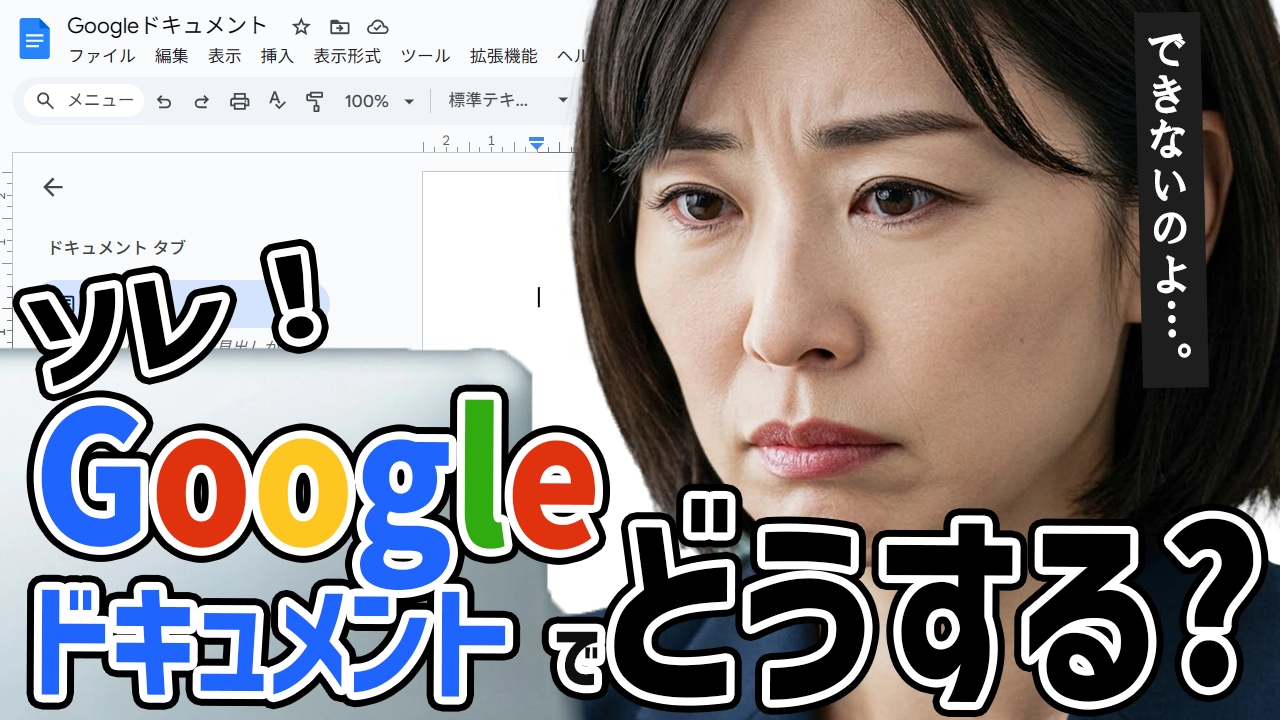




コメント